¿Cómo puedo restaurar una matriz RAID y copiar los datos?
¿Su matriz RAID ya no está disponible? ¿Tu NAS ha fallado? En el proceso de reconstrucción de la matriz, ¿se perdieron todos los datos almacenados en ella? ¿Quieres recuperar archivos pero no sabes cómo? ¡Descarga e instala el programa!
Conexión de los discos incluidos de la matriz al ordenador
Primero, conecte los discos a una computadora que tenga instalado Hetman RAID Recovery.

Vea cómo conectar unidades a PC, qué hacer si no hay suficientes conectores para conectar unidades o si no hay una computadora con Windows:

Recuperación de datos a través de la red con Rdm/Quick Assist de escritorio remoto en Windows
Para controladores RAID
Desconecte los discos duros que componían la matriz del controlador RAID y conéctelos a los puertos de la placa base de la computadora con Windows (SATA / SAS / SCSI / M2 / PCI / Fibre Channel etc.).
Vea cómo recuperar datos después de un bloqueo del controlador:
Para las unidades de red
Si la matriz se creó en un NAS, extraiga las unidades del dispositivo y conéctelas a la computadora.
Vea cómo recuperar datos de una matriz NAS RAID:
Para placas base
Si las unidades se ensamblan en RAID usando la placa base, entonces no necesita volver a conectar las unidades. Pero en este caso, los discos serán inaccesibles para el sistema operativo mientras estén ensamblados en RAID. Debe ingresar a la utilidad de administración RAID y analizar la matriz.
A menudo, una matriz ensamblada con una placa base se controla a través de BIOS. En este caso, debe analizar la matriz en la sección BIOS correspondiente. Después de eso, debe cambiar el modo del disco duro de RAID a SATA o AHCI.
Si la placa base se quemó y la PC no funciona, debe conectar las unidades a otra computadora.
Vea cómo devolver datos de una matriz recopilada en la placa base:
Determina automáticamente los parámetros RAID a partir de la información de los discos.
Los discos incluidos en la matriz RAID contienen la siguiente información:
- Número y orden de discos;
- Nivel RAID, tamaño y orden de los bloques;
- Compensación y retardo de paridad, etc.
Hetman RAID Recovery lee la información de servicio de todos los discos conectados al sistema al iniciarse y muestra el conjunto montado como un disco. Puedes abrir este disco para ver y guardar archivos.
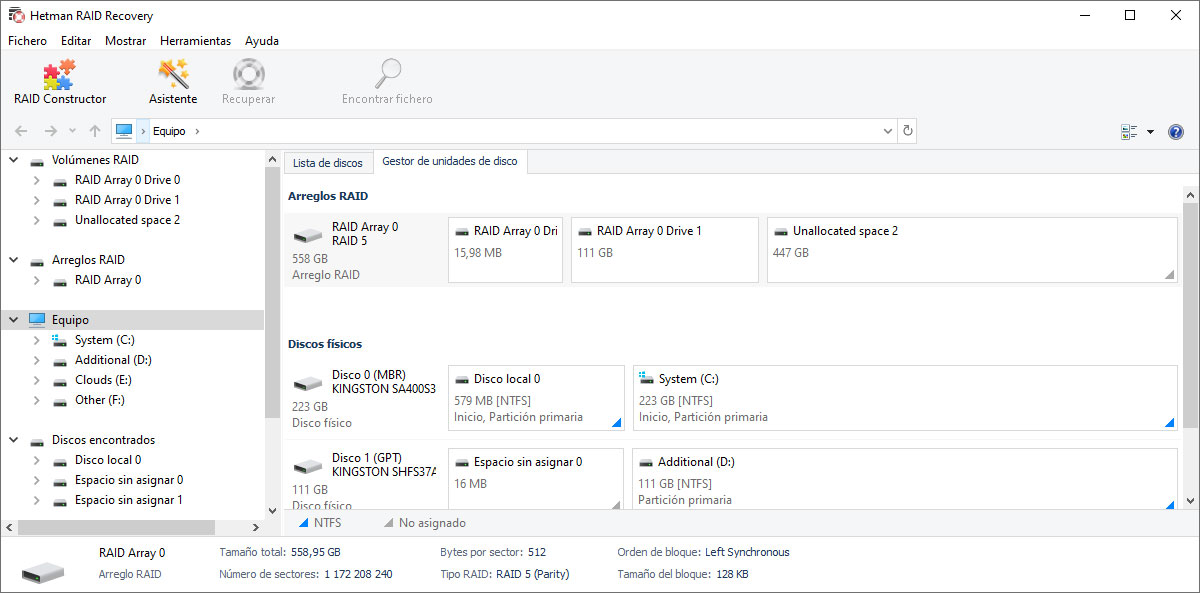
Las matrices encontradas se muestran en la ventana principal, en la pestaña Administrador de discos.
Los siguientes tipos de matrices se reconocen automáticamente:
- RAID 0 (Alternando);
- RAID 1 (Espejo);
- RAID 1E (espejo avanzado);
- RAID 5 (paridad);
- RAID 6 (doble paridad);
- RAID 10 (RAID 1+0);
- RAID 01 (RAID 0+1);
- RAID 50 (RAID 5+0);
- RAID 60 (RAID 6+0);
- X-RAID (Netgear);
- SHR, SHR2 (Synology Hybrid RAID);
- RAID-z1, RAID-z2, RAID-z3 (Sistema de archivos ZFS).
La utilidad lee los parámetros de los discos de una matriz que no funciona que se ha creado:
- Controladores RAID: HP (Hewlett-Packard), IBM, Intel, LSI, Adaptec, Supermicro, Areca, etc.;
- Almacenamiento en red: ZyXEL, D-link, Netgear, Seagate, Western Digital, Synology, Qnap, Cisco, Linksys, Acer, Iomega, Promise, Thecus, etc.;
- Placas base: ASRock, Acer, Asus, Gigabyte, HP, Intel, MSI, etc.;
- Sistemas Operativos: Windows (Storage Space, Dynamic Disks), Linux (LVM, MDADM), MacOS, FreeBSD (GEOM), TrueNAS, Xpenology, OpenMediaValut, Intel Rapid Storage Technology, etc. ;
- Sistemas de archivos: BTRFS, ZFS, XFS, etc.
Construcción de matrices en modo manual con selección automática de parámetros
Usando el asistente de reconstrucción RAID, puede recrear la matriz usted mismo si no se ensambla automáticamente en el programa. Para ello, debe especificar:
- Tipo RAID;
- Orden y tamaño de los bloques;
- Discos, número de discos en un grupo;
- Desplazamiento del comienzo de la matriz con respecto al comienzo del disco;
- Retraso de compensación y paridad;
- Número de bytes en el sector;
- Orden de bytes;
- Discos de matriz.
El asistente le permite ver el árbol de directorios y archivos, en la matriz construida, sobre la marcha.
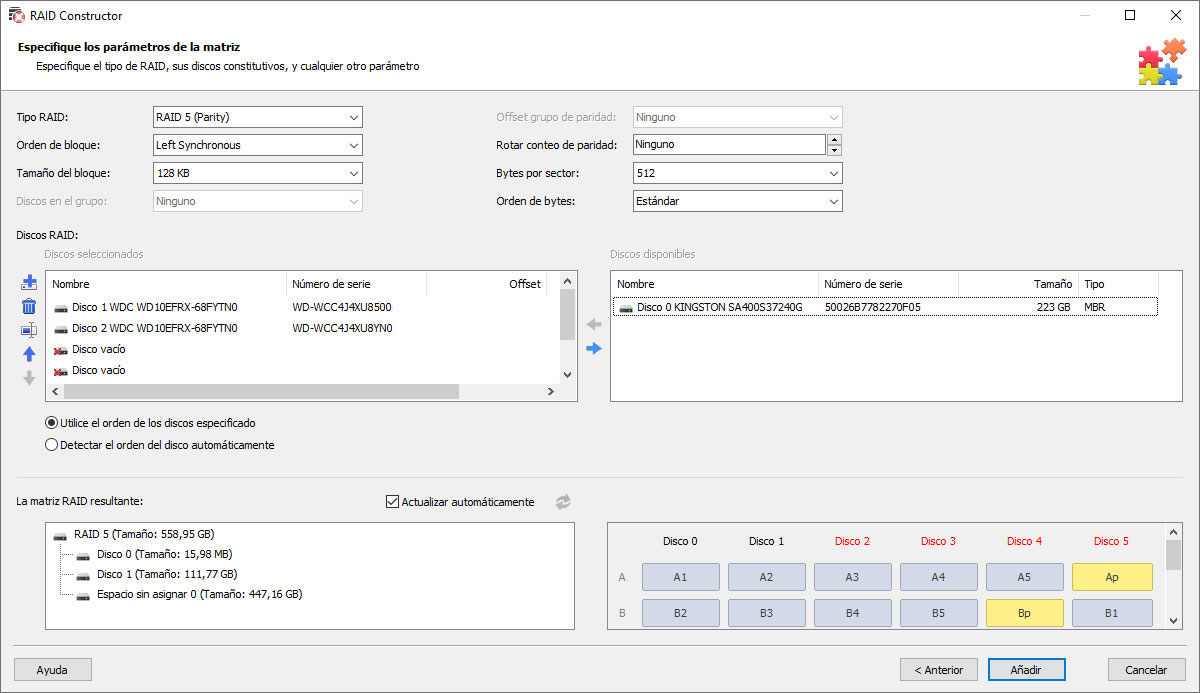
Copia de archivos de la matriz restaurada
Después de completar el asistente, podrá abrir la unidad RAID en el programa y guardar los archivos necesarios. Para hacer esto, haga doble clic en él con el mouse y analícelo.
Para obtener más información sobre los tipos de análisis y el trabajo con discos virtuales, consulte este manual.
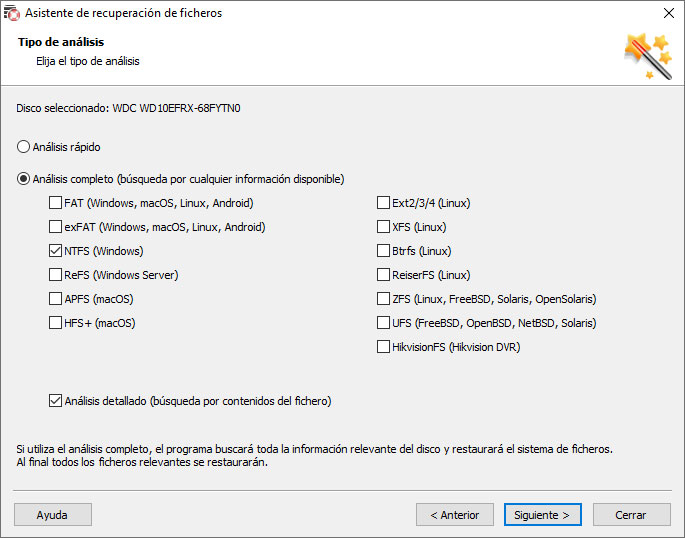
-
¿Qué debo hacer si mi placa base no tiene suficientes conectores para conectar discos duros?
Si la placa base no tiene suficientes conectores para conectar discos duros, entonces puedes considerar las siguientes opciones:
- Uso de divisores SATA: son dispositivos que le permiten conectar varios dispositivos SATA a un puerto SATA de la placa base.
- Uso de controladores SATA PCI Express: instalación de controladores SATA adicionales a través de la ranura PCI Express de la placa base.
- Uso de carcasas para discos duros externos: instalación de discos duros en una carcasa externa que se conecta al ordenador mediante USB, eSATA u otras interfaces.
-
¿Cómo determinar el estado de una matriz RAID?
El estado RAID de la matriz se puede determinar de la siguiente manera:
- Uso de una utilidad de administración RAID: la mayoría de los controladores RAID vienen con utilidades o software especiales para administrar y monitorear el estado de la matriz RAID. Puede instalar esta utilidad en el sistema operativo de su servidor o computadora y verificar el estado del RAID a través de él.
- Interfaz web del controlador RAID: Algunos controladores RAID admiten el acceso a su gestión a través de una interfaz web. Puede ir a la página web del controlador RAID usando la dirección IP o el nombre DNS y verificar el estado de la matriz y otros parámetros.
- Uso de indicadores de estado en dispositivos RAID: muchos gabinetes de servidores y dispositivos RAID externos tienen indicadores de estado LED que muestran el estado general de la matriz (por ejemplo, "OK", "Fault", "Rebuilding", etc. ). Verifique estos indicadores en el dispositivo RAID físico.
- Uso de programas especializados para la monitorización: Existen programas que se especializan en la monitorización y gestión de matrices RAID. Pueden proporcionar información detallada sobre el estado de cada disco, el estado de la matriz, información sobre eventos, etc.
- Revise los registros de eventos: verifique periódicamente los registros de eventos de su sistema operativo o los registros de eventos del controlador RAID para detectar errores o eventos anormales que puedan indicar problemas con la matriz RAID.
-
¿Qué software debo utilizar para supervisar y gestionar mi matriz RAID?
A continuación se muestran algunos programas para monitorear y administrar matrices RAID:
- RAIDar: software de administración y supervisión de RAID utilizado en el almacenamiento de datos de NETGEAR.
- MegaRAID Storage Manager: software de LSI para administrar controladores RAID MegaRAID.
- Adaptec Storage Manager: una utilidad para administrar los controladores RAID de Adaptec.
- OpenManage Server Administrator: una utilidad para monitorear y administrar servidores Dell, incluidas las matrices RAID.
- Utilidad de configuración WebBIOS: una interfaz web para configurar controladores RAID de Broadcom (anteriormente Avago, LSI).
- Intel Rapid Storage Technology : software de gestión RAID en placas base Intel.
- FreeNAS es una plataforma de almacenamiento de código abierto que tiene soporte integrado para administrar matrices RAID.
- OpenMediaVault es otra plataforma de almacenamiento de código abierto que proporciona capacidades de gestión RAID.
- mdadm: utilidad de línea de comandos para la gestión de RAID de software en entornos Linux.
- Synology DiskStation Manager (DSM) es un sistema operativo para el almacenamiento en red Synology que incluye una interfaz para administrar matrices RAID.
-
¿Puedo utilizar discos de distintos fabricantes en la misma matriz RAID?
Sí, es posible utilizar discos de diferentes fabricantes en RAID. Sin embargo, se deben tener en cuenta los siguientes puntos:
- Velocidad: el disco más lento determinará la velocidad general de la matriz.
- Tamaño: el disco más pequeño determinará el tamaño total de la matriz.
- Fiabilidad: el uso de unidades de diferentes fabricantes puede reducir el riesgo de que las unidades fallen simultáneamente debido a defectos de fabricación.
- Firmware: las diferencias en el firmware pueden afectar el rendimiento o, peor aún, hacer que las unidades fallen más rápido.
En general, se recomienda utilizar unidades del mismo tamaño y velocidad para las matrices RAID, pero este no es un requisito estricto. Es importante recordar que el uso de discos con diferentes características puede afectar el rendimiento y la confiabilidad de la matriz RAID.
-
¿Cómo determinar la interfaz de conexión de los discos duros?
La interfaz de conexión del disco duro puede ser la siguiente:
- SATA (Serial ATA) es la interfaz más común para conectar discos duros en ordenadores y servidores modernos.
- SAS (Serial Attached SCSI) es una interfaz comúnmente utilizada en servidores y sistemas profesionales para tareas de alto rendimiento.
- IDE (Integrated Drive Electronics) o PATA (Parallel ATA) es una interfaz estándar más antigua para conectar discos duros que todavía se utiliza en algunos sistemas más antiguos.
- SCSI (Small Computer System Interface): una interfaz que se ha utilizado durante mucho tiempo para conectar discos duros en servidores y estaciones de trabajo de alto rendimiento.
- NVMe (Non-Volatile Memory Express) es un nuevo protocolo para SSD que proporciona tasas de transferencia de datos significativamente más altas a través del bus PCIe, lo que lo hace ideal para su uso en matrices RAID de alta velocidad.
Publique un testimonio
Lea las reseñas de los usuarios de los programas de Hetman Software o comparta sus experiencias. Su opinión será publicada después de la verificación por parte del moderador. ¡Valoramos su opinión! Total de opiniones: 39. Puntuación media: 5.




Herramientas recomendadas
Le recomendamos que se familiarice con las capacidades de otras utilidades del software Hetman. Puede ahorrar significativamente en la compra o comprar un programa con las mejores funciones.